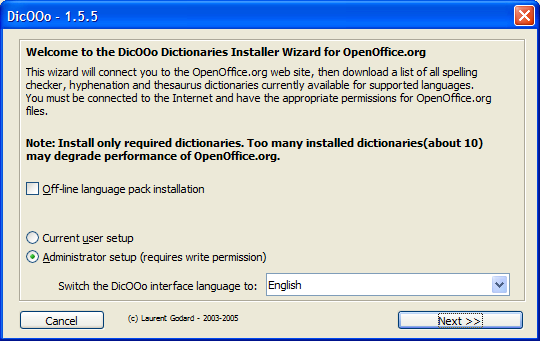Difference between revisions of "Documentation/SL/How Tos/Dodajanje jezikov"
From Apache OpenOffice Wiki
< Documentation | SL/How Tos
(→Dodajanje prevodov uporabniškega vmesnika (OOo 2)) |
(→Dodajanje jezikov besedila (OOo 2)) |
||
| Line 18: | Line 18: | ||
== Dodajanje jezikov besedila (OOo 2) == | == Dodajanje jezikov besedila (OOo 2) == | ||
| − | * | + | * Izberite Datoteka - Čarovniki - Namestitev slovarjev. Odpre se dokument v programu Writer, ki vam pomaga namestiti jezike besedila. |
| − | * | + | * Dokument vsebuje strani v številnih jezikih. Izberite želeni jezik na naslovnici, da boste lahko sledili navodilom v svojem jeziku. |
| − | * | + | * Kliknite veliki gumb na sredi strani dokumenta. Z njim zaženete makro, ki prikaže več podatkov in prenese datoteke slovarjev (glejte sliko). |
[[Image:DicOOo.png]] | [[Image:DicOOo.png]] | ||
| − | * | + | * Izberite za namestitev novih datotek za trenutnega uporabnika ali za vse uporabnike (za kar potrebujete pravice pisanja v mapo shared). |
| − | * | + | * Kliknite Naprej. |
| − | * | + | * Kliknite gumb "Retrieve the list". Po kratkem času se prikaže seznam jezikov, za katere so na voljo slovarji za preverjanje črkovanja. |
| − | * | + | * Izberite jezike za preverjanje črkovanja in kliknite Naprej. |
| − | * | + | * Kliknite gumb "Retrieve the list" in izberite jezike za deljenje besed in slovar sopomenk. |
| − | * | + | * Makro prenese datoteke v ustrezno mapo. Ko kliknete Dokončaj, morate zapreti OpenOffice.org (vključno s Hitrim zaganjalnikom) in ponovno zagnati OOo. |
| − | + | ||
== Nastavitev jezika uporabniškega vmesnika == | == Nastavitev jezika uporabniškega vmesnika == | ||
Revision as of 18:16, 20 June 2008
Contents
Nastavitev jezika besedila
V OpenOffice.org lahko spremenite jezik uporabniškega vmesnika (podroben opis postopka sledi spodaj) in prikličete lahko čarovnika, s katerim namestite dodatne slovarje.
- Odprite Pomoč za OpenOffice.org (F1) in njen zavihek Kazalo.
- Vnesite "jeziki;izbiranje za besedila" kot vnos kazala. Preberite si stran pomoči.
Jezik za preverjanje črkovanja, deljenje besed in slovar sopomenk je atribut celega dokumenta ali samo določenega izbora besed.
- Izberite Orodja - Možnosti - Nastavitve jezika - Pripomočki za pisanje, kjer vidite seznam jezikovnih modulov, ki so na voljo.
- Kliknite vrhnji gumb Uredi, če želite videti, kateri slovarji so nameščeni za trenutni jezik. Uporabite seznamsko polje Jezik, da si ogledate, kateri jeziki so nameščeni.
- Če v seznamskem polju ne najdete želenega jezika, si oglejte spodnje podpoglavje "Dodajanje jezikov besedila".
Dodajanje jezikov besedila (OOo 2)
- Izberite Datoteka - Čarovniki - Namestitev slovarjev. Odpre se dokument v programu Writer, ki vam pomaga namestiti jezike besedila.
- Dokument vsebuje strani v številnih jezikih. Izberite želeni jezik na naslovnici, da boste lahko sledili navodilom v svojem jeziku.
- Kliknite veliki gumb na sredi strani dokumenta. Z njim zaženete makro, ki prikaže več podatkov in prenese datoteke slovarjev (glejte sliko).
- Izberite za namestitev novih datotek za trenutnega uporabnika ali za vse uporabnike (za kar potrebujete pravice pisanja v mapo shared).
- Kliknite Naprej.
- Kliknite gumb "Retrieve the list". Po kratkem času se prikaže seznam jezikov, za katere so na voljo slovarji za preverjanje črkovanja.
- Izberite jezike za preverjanje črkovanja in kliknite Naprej.
- Kliknite gumb "Retrieve the list" in izberite jezike za deljenje besed in slovar sopomenk.
- Makro prenese datoteke v ustrezno mapo. Ko kliknete Dokončaj, morate zapreti OpenOffice.org (vključno s Hitrim zaganjalnikom) in ponovno zagnati OOo.
Nastavitev jezika uporabniškega vmesnika
A standard installation of OOo will give you a user interface (UI) of your chosen language. Most users download the American English version, which gives you english menu commands and english Online Help. If you want another language for the menus (and for Online Help, if available in that language), change the UI language as follows.
- Izberite Orodja - Možnosti - Nastavitve jezika - Jeziki.
- Izberite drug jezik uporabniškega vmesnika v seznamskem polju "Uporabniški vmesnik".
- Kliknite V redu in ponovno zaženite paket OpenOffice.org.
- Če v seznamskem polju ne najdete želenega jezika, si oglejte "Dodajanje prevodov uporabniškega vmesnika (OOo 2)".
Dodajanje prevodov uporabniškega vmesnika (OOo 2)
To ni tako enostavno kot operacija dodajanja jezikov besedila.
- Odprite svoj spletni brskalnik in vnesite http://oootranslation.services.openoffice.org/pub/OpenOffice.org/contrib/dictionaries/
- Izberite in prenesite ustrezni jezikovni paket za svojo različico OpenOffice.org.
- Zaprite OOo (zaprite tudi Hitri zaganjalnik, če je vključen).
- Namestite jezikovni paket. Dvokliknite datoteko exe ali pa razpakirajte datoteko .tar.gz glede na običajno prakso za vaš operacijski sistem.